設計LOGO也可以那麼簡單 超輕鬆設計軟體 DesignEvo
相信不少玩家跟筆者一樣,要設計一個小東西想破頭卻都沒有頭緒,常常一耗就是一天兩天就過去了,往往都是在時間壓力之下完成了工作,但卻也因為如此而身心俱疲,但,現在再也不用那麼麻煩了!!!有了DesignEvo,事半功倍、不用熬夜的日子終於到來!!
輕鬆設計不囉嗦 隨時可以畫LOGO
DesignEvo這款軟體,無須下載可以直接透過網頁操作,而桌面系統版本目前只有Mac版本可提供下載,當然也有手機版本,不過手機版本的做法跟網頁版本差異很大,因此筆者會在文末另外說明。
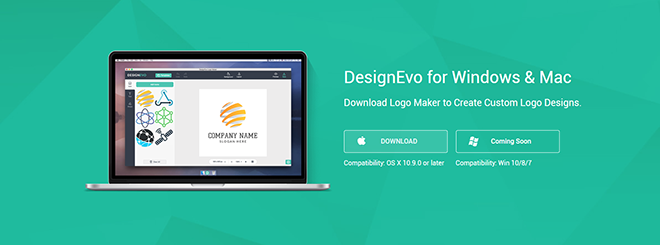
首先,打開DesignEvo (https://www.designevo.com/tw/)的網頁,我們可以看到簡潔有力的SLOGAN:「隨心所欲免費製作你的專屬Logo」。
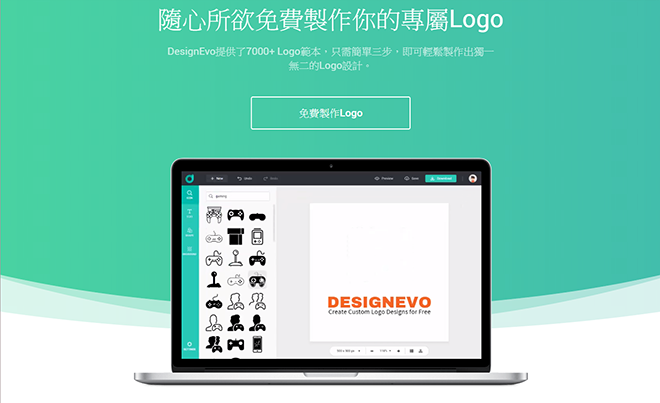
往下拉可以看到簡單的介紹,DesignEvo的概念主要是簡單的圖示加上文字,因此DesignEvo提供了許多簡單的圖示,搭配顏色變化、文字變化、小圖標、背景等等,就可以設計出一款專屬的Logo,在DesignEvo裡面就有超過7000種的搭配讓你選擇,因此沒有靈感的時候可以從眾多作品中尋找ideal,而且在風格分類的情況下可以更準確地找到你想要的畫面。
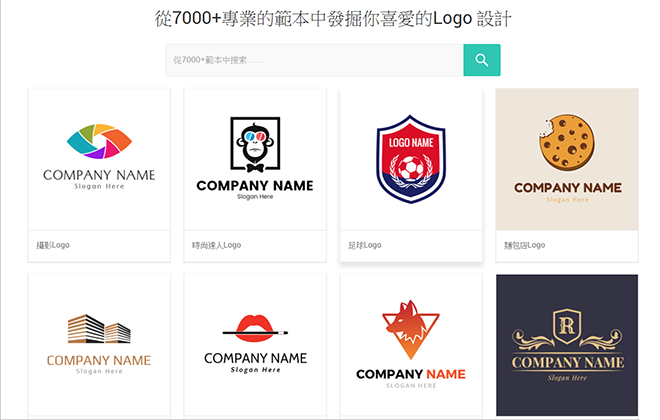
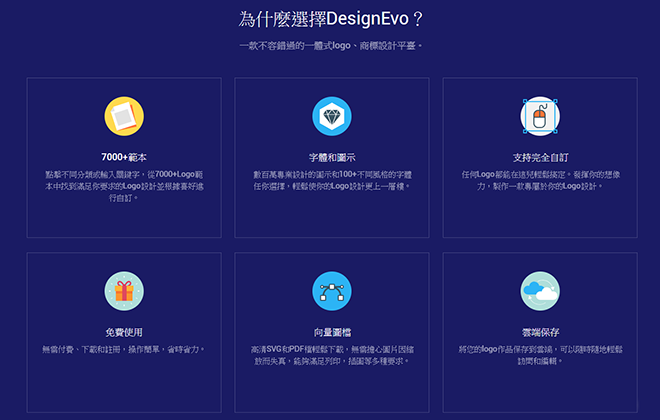
好啦,廢話不多說,筆者就實際設計一個Logo出來試試看就知道了!!
首先,在設計的過程中無須登入就可以進行設計,當然如果你需要匯出、存檔,就必須得登入帳號。

不管有沒有登入帳號,只要按下製作Logo就會跳到範例的頁面,在這裡可以依照分類去尋找適合你所需要的Logo,當然那只是範例,範例可以提供你配色的靈感、配置的靈感、字體的靈感等等,透過不同的搭配可以很直覺化的找到可能的方向,進而去設計出自己要的Logo。
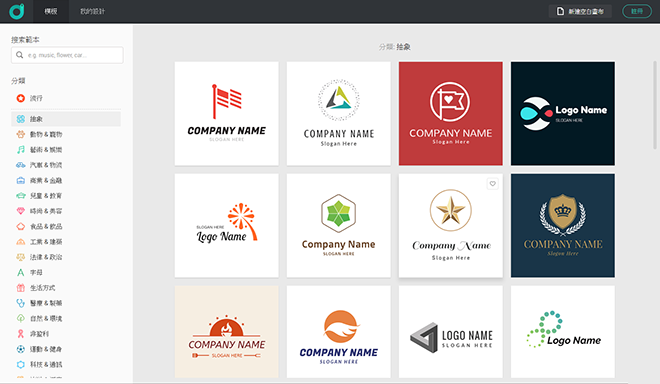
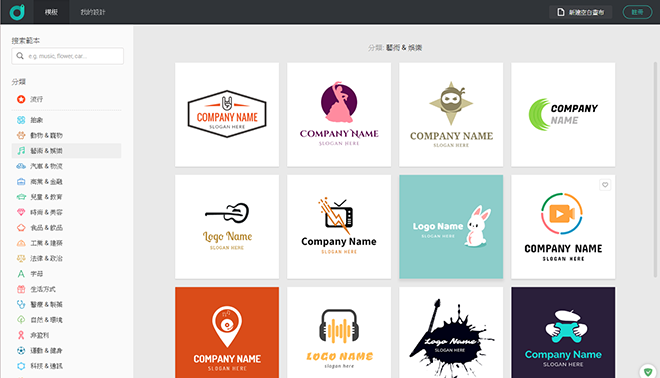
在選定好範例後,點擊會跳出名稱以及標語,有需要就填不需要就換,非常簡單,位置也都在範例裡面告知。
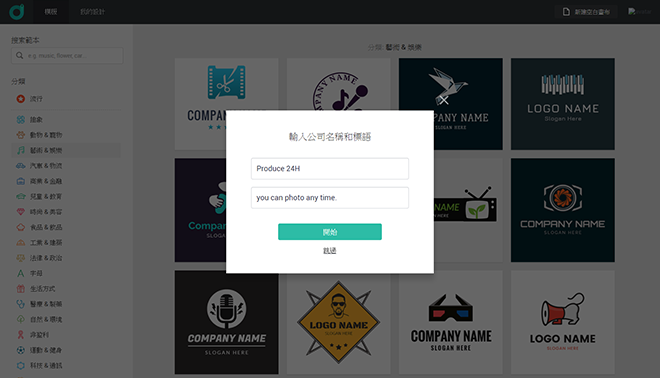
像筆者這次想把自己的攝影棚設計新Logo,因此使用了DesignEvo做調整,選定了一個攝影相關的圖案就進去做設計。
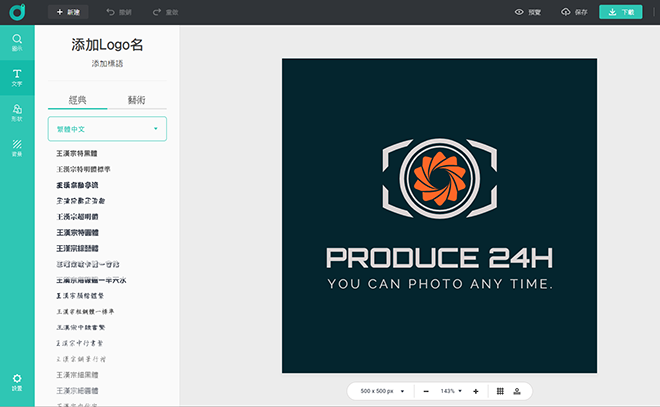
在文字的部分,可變動的部分相當齊全,自由的移動位置、顏色、大小、粗細、大小寫等等,都可以透過上方的控制面板就可以做變動,比較特別的是,顏色的部分可以自定義想要的顏色,只要知道色票名稱就可以輕鬆變換,當然如果對於色票也沒有概念沒關係,可以在https://www.pantone.com/裡面找到推薦顏色,像2019年的代表色「活珊瑚橘」就非常美,可以適度地裡用顏色去做變換。
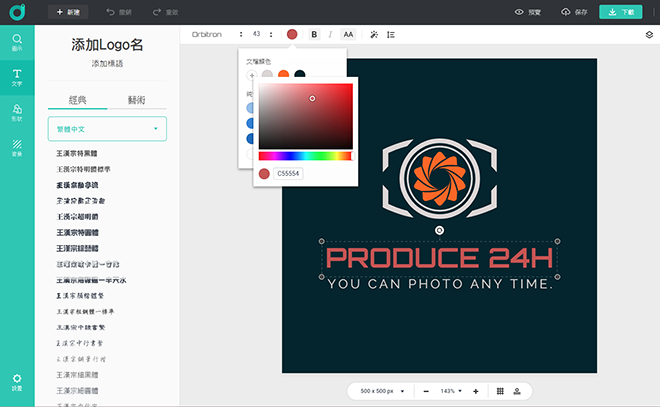
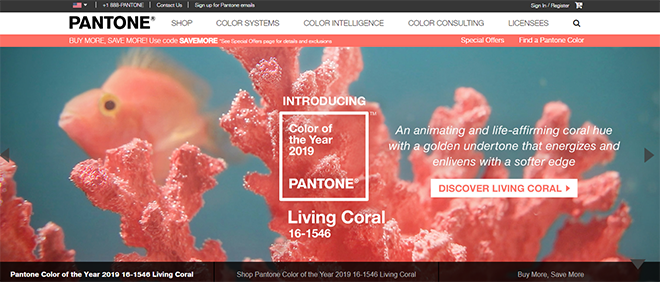
當然如果只是這樣還不夠,DesignEvo在文字設計上還多了曲線文字以及藝術字,曲線文字即是讓文字可以有曲度,配合圖示的弧度去做圍繞也可以做出另一種風格,而藝術字則是有點類似Word裡面的文字藝術師,已經有預設好的範例讓你選擇做文字的變換。
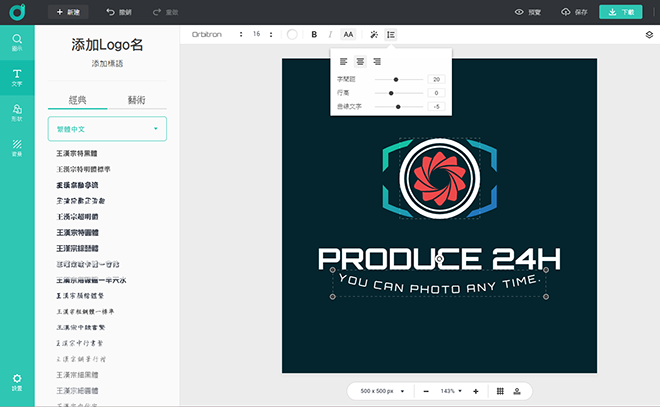
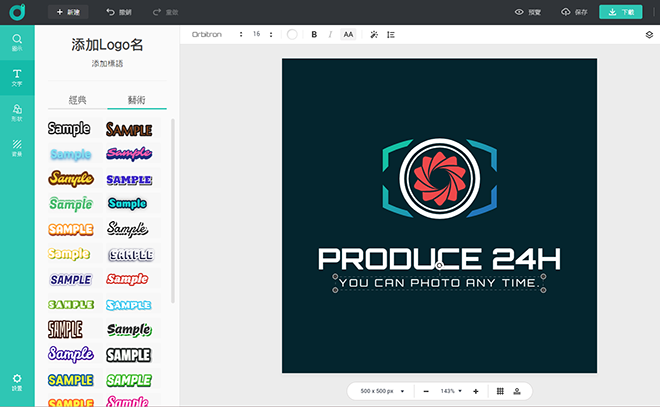
除了文字的變化外,圖案的大小、顏色當然也可以做變動,比較可惜的是沒辦法對於圖案內容作調整,不過這對於一般使用者來說已然足夠(當然如果有設計能力,相信DesignEvo會是個靈感觸發地而不是創作地)。
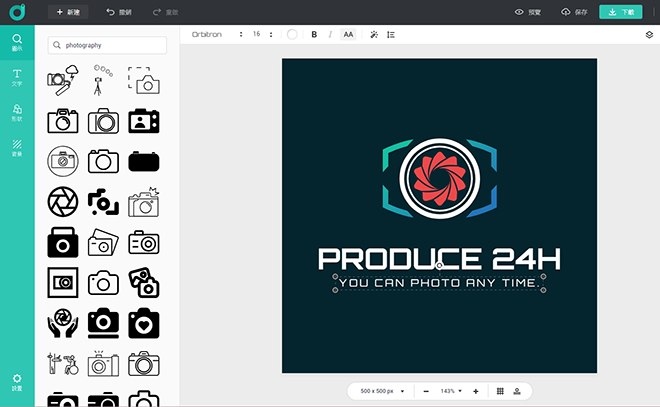
在調整完文字以及圖案以後,可以另外加上一些小圖示,在形狀裡面除了一些標準圖案外,還有一些特殊的圖案可以與文字做搭配,適度的調整可以發揮出特殊的效果。
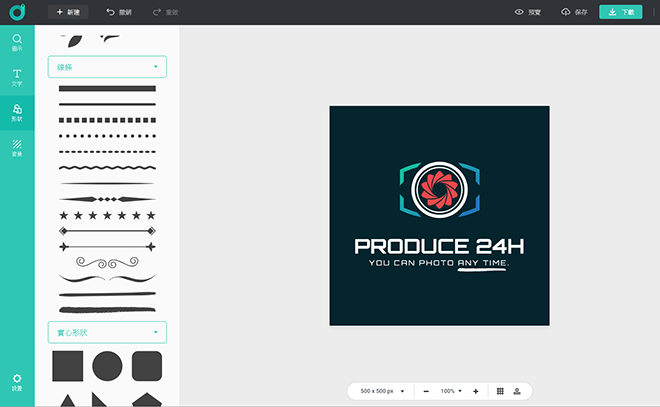
最後,當然是背景的調整,這對於Logo來說也是很重要的,像筆者換個背景顏色整個的風格就變了,本來是非常硬派風格的瞬間就轉變為非常柔美。
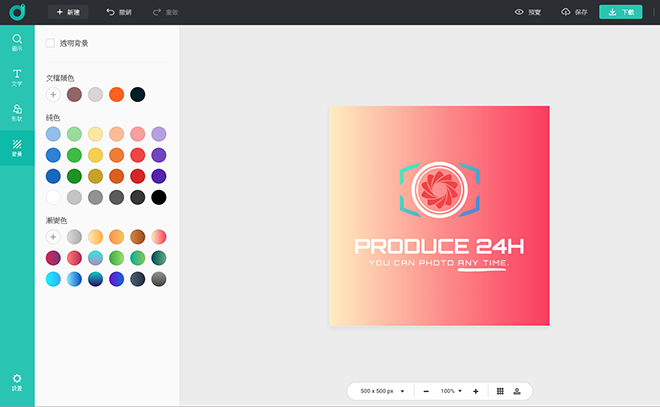
在設計完成以後,可以透過上方的預覽按鈕,可以在預設的名片、文件、衣服、馬克杯、招牌等等,事先放在這些地方看看這次的設計適不適合,不喜歡隨時可以再改。
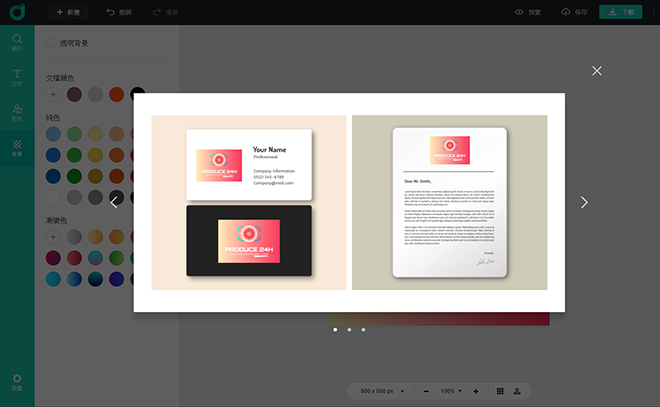
確認完設計以後,當然最後就是透過下載按鈕把設計好的圖示下載回來!!
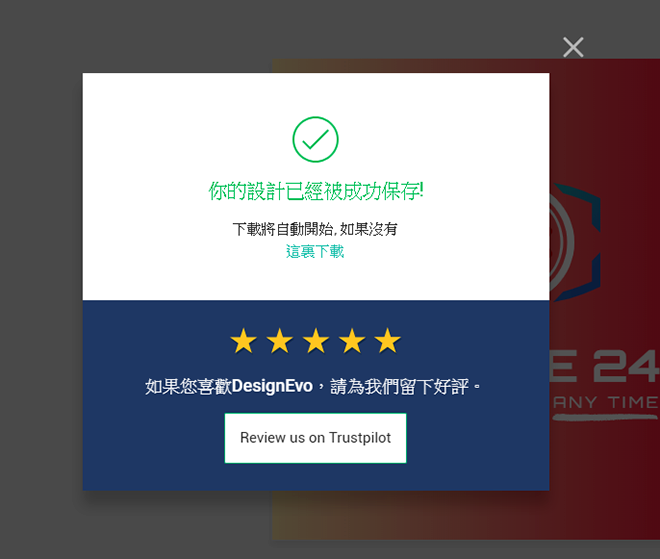
下載的時候,可以選擇方案,有免費方案、基本方案跟進階方案,免費方案就是基本的500×500像素的無透明背景圖案,500×500像素大概就是網路上使用尚可,但如果需要到印刷等等之類的就必須得取得高畫素的圖檔,這時可以選擇基本方案或是進階方案,當然如果需要放大輸出的話就需要選擇進階方案取得向量檔才方便使用,收費來說不算貴,畢竟Logo就是一個代表性,絕對比請個美工或是交給設計公司便宜許多。
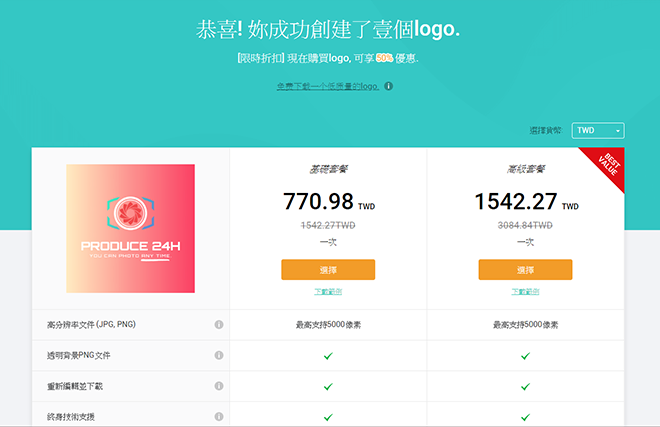

圖 / 免費版本的下載內容,包含了500×500像素的jpg與png,但其實是相同的內容。
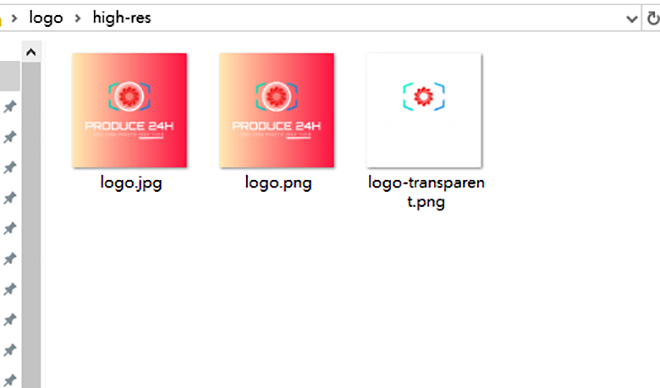
圖 / 基本版以及進階版本的下載內容,包含了5000×5000像素的jpg與png外,還另外包含沒有背景的透明圖層。
不過需要最注意的地方就是,當需要得到版權時,就必須得選擇進階方案才會獲得所有權,免費跟基本方案是沒有版權的,使用時必須得將代碼嵌入網站內。
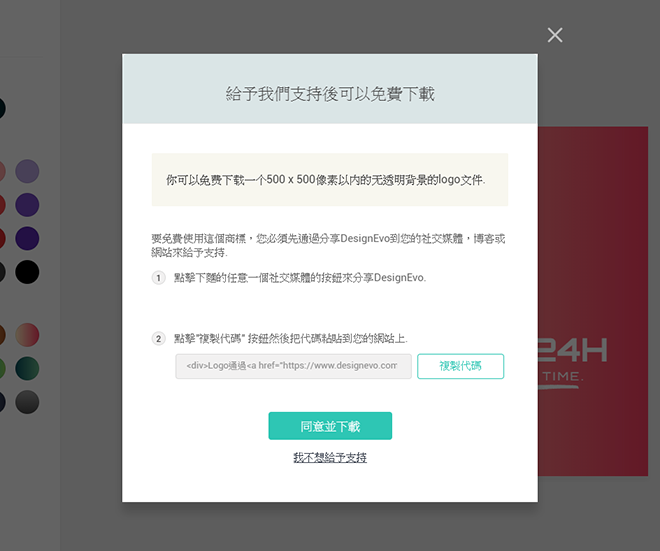
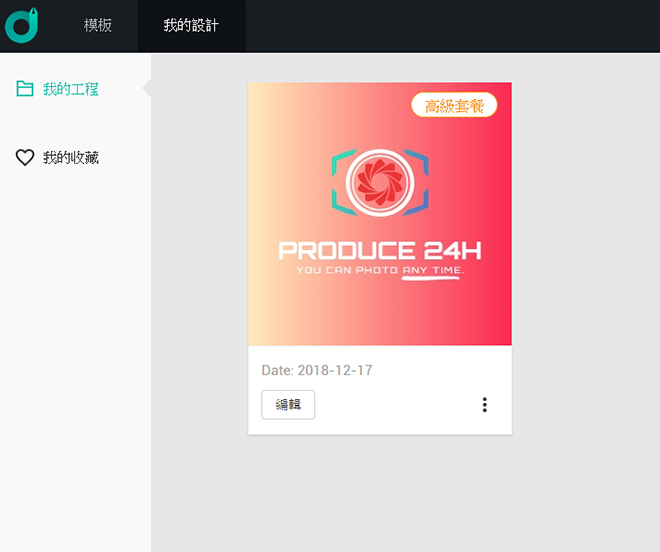
圖 / 付費版本可以保存,並且可以繼續編輯修改。
總結
確實,DesignEvo真的可以讓妳隨心所欲的設計Logo,並且可以免費使用!! 這對於小公司也好、個人使用上也好,都可以是個無須負擔的設計軟體,透過簡單又輕鬆的操作就可以設計出專屬於自己的Logo,當然,免費有免費的限制,有需要使用到完整的內容時再付費也可以。
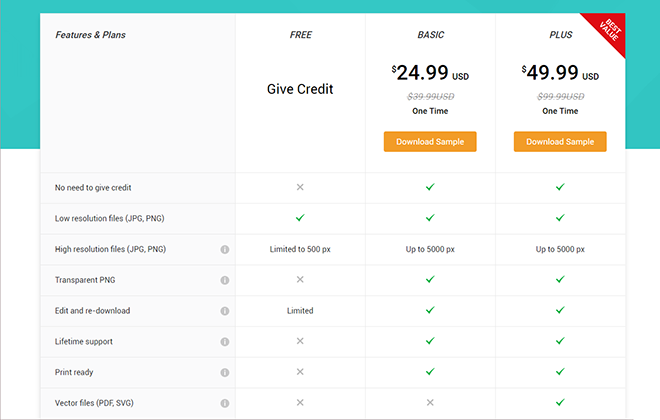
在不需要花費高額的設計費或是人事費用上,就可以取得自己專屬的形象Logo,相信這對於許多人來說是個很大的福音,推薦給大家!!
題外話,前面筆者有提到說手機板的使用跟其他差異很大,其實在手機板的使用上,主要是付費的差異,手機板是以免費app為本體,所以範本較少,如要另外更多種類範例則需要另外付費下載,在設計完成以後即可輸出成一個檔案,不過手機上輸出檔案是2000×2000像素的,所以電腦版與手機板各有利弊,就看各位玩家怎麼做選擇囉。
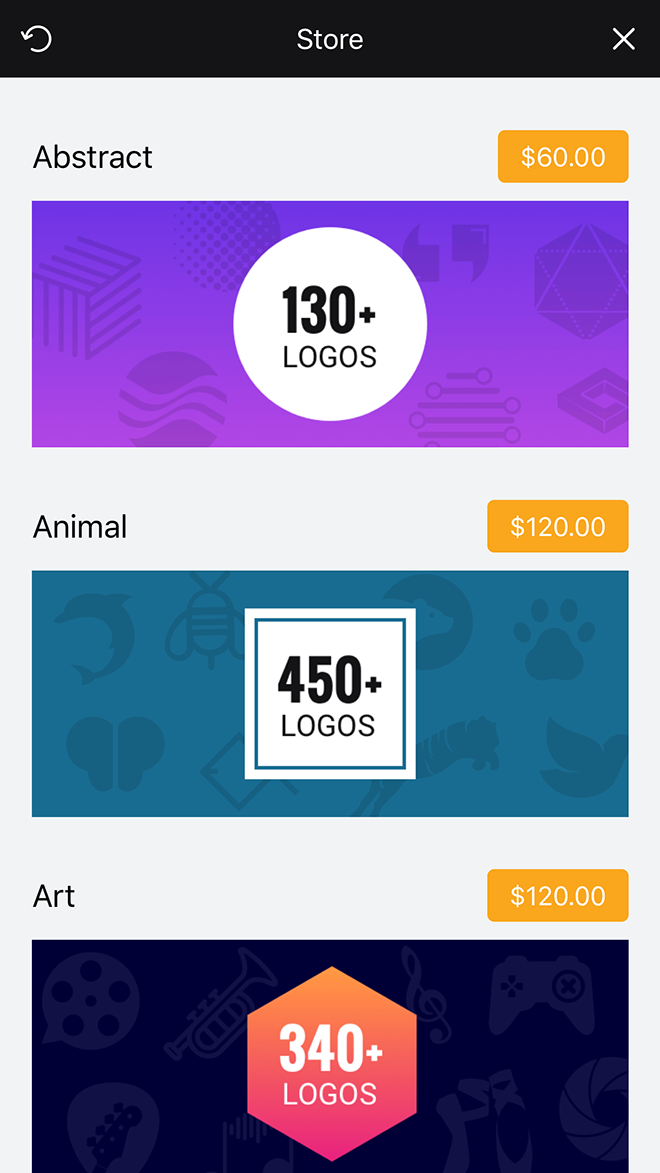
歲末年終大回饋
如果對於DesignEvo有興趣的玩家,可以在免費版本試用過後,有興趣付費的同時,在左下角可以輸入折扣碼,只要輸入“COMPUTERDIY”就可以享7折優惠喔!!! 活動只到這個月底,要搶要快!!!
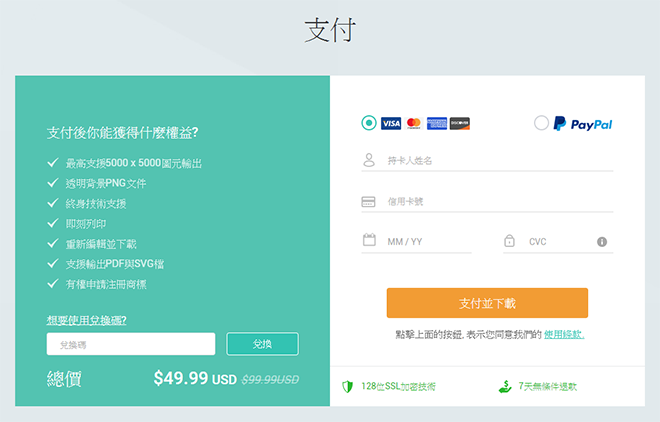
臉書留言